Annonse
Hvordan får du barna dine til å være tryggere på nettbrettet eller telefonen? Eller i det minste rimeligere? Det er en god start å snakke med barna dine og lære dem bedre måter å bruke Android-en på, men det er mange måter de kan gjøre feil og få problemer med et nettbrett, smarttelefon eller phablet.
Å kunne låse barna sine Android-enhet, eliminerer effektivt alle disse problemene. En app som gjør dette som jeg kan anbefale, er LOCKiosk Pro - ($ 8 USD), av Telelogos. De gir også en gratis versjon, men jeg kan trygt si at $ 8 for Pro-appen er verdt det. Begge versjoner har full funksjonalitet, med unntaket at gratisversjonen bare lar deg få tilgang til to applikasjoner i låsemodus.
La oss se på hvordan du setter LOCKiosk opp for barna dine - eller noen andre for den saks skyld. Noe av dette kan variere litt fra enhet til enhet - denne opplæringen ble skrevet med en Samsung Galaxy S3-telefon.
1. Installer LOCKiosk-appen
For å dekke det åpenbare, trenger du en Android-enhet, en Google-konto og en Internett-tilkobling. Noe interessant å merke seg er at Google-kontoen du bruker for å laste ned og installere appen, IKKE trenger å være den samme Google-kontoen som Android normalt bruker. Hva dette betyr er at du kan bruke kontoen din til å konfigurere den, selv om telefonen er til barna dine. Så når appen er installert og konfigurert, kan du bytte telefonen tilbake til Google-kontoen deres, slik at de kan bruke Google-e-posten og andre tjenester. Du må også ha alle appene du vil at barna skal ha tilgang til, allerede installert på telefonen.
Hvis du har alt dette, er det første du må gjøre å installere LOCKiosk-appen på Android-enheten din. Gå videre til Google Play og gjør det [Ikke lenger tilgjengelig]. Når appen er lastet ned og installert, kom tilbake hit, så konfigurerer vi appen for deg og barna dine.
Første gang du kjører LOCKiosk er når du skal utføre den opprinnelige konfigurasjonen. Den vil fortelle deg at LOCKiosk er blitt aktivert, og ber deg deretter velge LOCKiosk Pro som standard velkomstside. Avhengig av telefonen din, kan det være noen få valg her. Velge LOCKiosk og klikk på Bestandig.
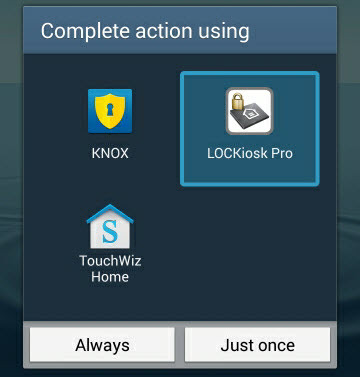
Legg til applikasjoner
Du kan nå legge til applikasjonene som barna dine skal ha tilgang til. Bare trykk tre ganger, ganske raskt, på skjermen, så får du innstillinger Meny. Det er her du kan legge til applikasjonene. Du vil se et skjermbilde som vises Tilgang til innstillinger er sikret med administratorpassordet. Passordet er tomt. Angi administratorpassordet i Innstillinger-menyen. Ikke angi passordet ennå! Du sparer deg for mye tid og frustrasjon hvis du først gjør alle endringene du ønsker, og først deretter angir passordet.
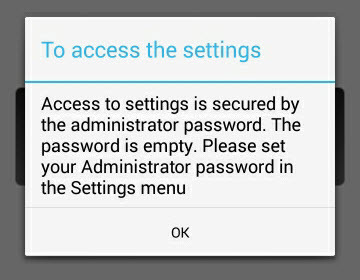
Herfra kan du jobbe med applikasjoner, sider, Tittel, Bakgrunnsbilde og Administratorpassord. Akkurat nå, la oss fokusere på applikasjonsadministrasjonsmenyen. Trykk på det menypunktet.
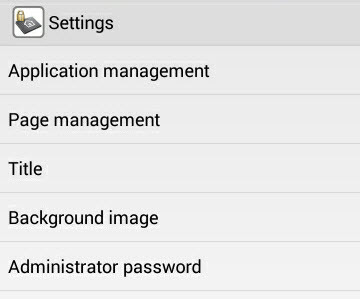
På Søknadshåndtering menyen, er det en knapp helt nederst som leser Legg til en [Sic] applikasjon. Trykk på det, og det resulterende vinduet vises. Dette vinduet gir deg en rulleliste over alle applikasjonene som er installert på telefonen. Her kan du velge hvilke applikasjoner du vil være tilgjengelig for barna dine.
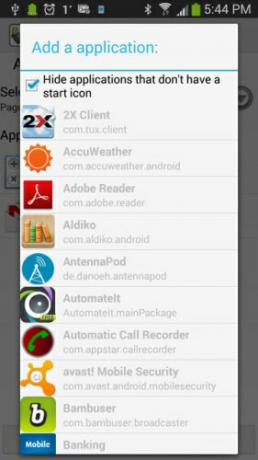
Bla gjennom listen og legg dem til en ved å trykke på dem. Hvis du tilfeldigvis legger til en du ikke ønsket, bør du ikke bekymre deg. Det er enkelt å slette dem. Bare trykk på applikasjonen, så dukker det opp en meny som lar deg slette den. Som du ser på menyen, kan du også endre rekkefølgen på applikasjonene og redigere dem.
Det er sannsynligvis ikke nødvendig å redigere applikasjonene, men hvis du bestemmer deg for å endre navnet på en applikasjon, kan du gjøre det herfra. For veldig avanserte brukere kan du også blokkere av deler i en applikasjon. Applikasjonen refererer til disse komponentene som ‘windows’, selv om de teknisk sett er kjent som komponenter. Å gjøre dette er langt utenfor rammen for denne artikkelen og kan føre til at applikasjoner ikke fungerer. I utgangspunktet må du være en Android-applikasjonsutvikler for å vite hvilke komponenter du kan og ikke kan blokkere i en applikasjon.
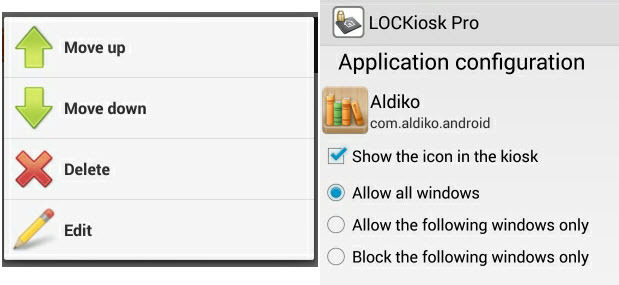
Å legge til applikasjonene er den delen som vil ta mest tid. Når du er ferdig, kan du imidlertid være i ro med å vite at barna ikke kommer til å komme i trøbbel med Android-enheten deres. Ta for eksempel bruk av GMail. Du kan la barna bruke GMail, og LOCKiosk Pro forhindrer dem i å følge koblinger til resten av nettet. I dette eksemplet er det en e-post med lenke til en YouTube-video. Hvis barna dine klikker på lenken, vil de få en melding som leser, Tilgang forbudt til applikasjonsvinduet. med litt annen systeminformasjon.
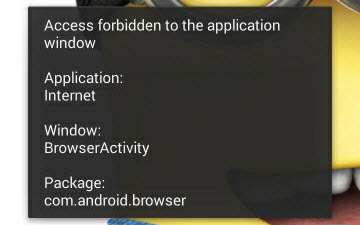
Koblingen er blokkert!
Rediger utseende
Siden det er barnas Android-enhet, hvorfor ikke tilpasse den litt og gjøre den vennligere for dem? Du kan stille inn Kiosktittel til ditt barns navn. Dette er spesielt nyttig hvis du har noen få barn, og de har ellers identiske enheter. Å kunne se på det og fortelle at det er det Caleb's Phone kan hjelpe med å hindre broren eller søsteren i å bruke den. Noe som burde resultere i mindre krangling og mer stille for deg.
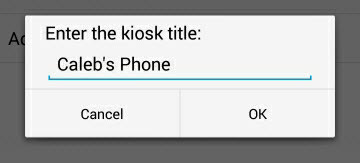
Å ha et fint, lyst tilpasset bakgrunnsbilde lar deg også identifisere, med et blikk, om de bruker sin egen enhet og om de ikke på en eller annen måte har omgått kioskmodusen. Involver barna dine i dette og la dem velge bakgrunnsbilde de vil ha.
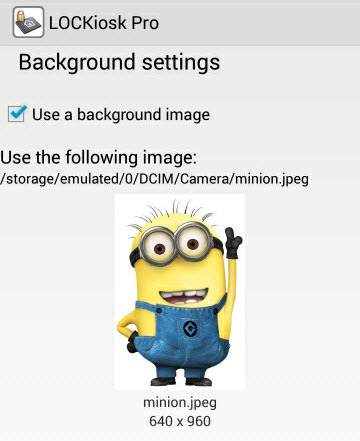
Angi passordet
Alt det virkelige arbeidet er gjort nå. Barnet ditt vil ha en Android-enhet tilpasset deres behov og ønsker. Bare passordbeskytt slik at de ikke kan komme utenfor sikkerhetssonen i kioskmodus.
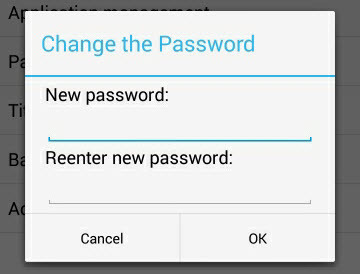
Når du velger et passord, gjør det til noe barna ikke vil gjette på. Det er egentlig ikke behov for å bruke komplekse passord med spesialtegn eller en blanding av bokstaver og tall, store og små bokstaver. Hvis du vil gjøre det, greit, men det må være noe du vil huske (eller i det minste inngå en passordbehandling som KeePass KeePass Password Safe - Det ultimate krypterte passordsystemet [Windows, bærbart]Lagre passordene dine sikkert. Komplett med kryptering og en anstendig passordgenerator - for ikke å nevne plugins for Chrome og Firefox - er KeePass kanskje det beste passordhåndteringssystemet der ute. Hvis du... Les mer . Den eneste veien ut av kioskmodusen hvis du ikke kan huske passordet ditt, er å tørke telefonen helt og sette den tilbake til fabrikkinnstillinger. Hvis du har mer enn ett barn, anbefales det å bruke et annet passord for hvert enkelt barn. På den måten hvis en av dem finner ut passordet sitt og gir det til de andre barna, vil det rett og slett ikke fungere. Da vil nok en av dem komme og fortelle deg at den andre har passordet fordi de vil være sjalu. Foreldre, dere vet hva jeg mener!
Summing It Up
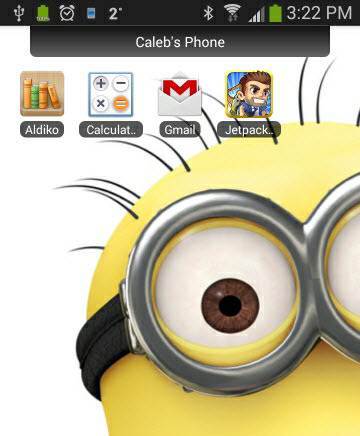
Barn har vanligvis ikke tenkt å gjøre dårlige eller tåpelige ting på datamaskiner, men det skjer. Vi gjør alle feil. Ved å bruke en kioskstil-applikasjon som LOCKiosk Pro kan du hjelpe til å begrense valgene deres for å hjelpe dem med å gjøre gode på Android-enhetene sine. Det er billig - du betaler en gang og kan bruke det på flere enheter. Det er enkelt - denne opplæringen viser det.
Denne samme metoden kan også brukes til å begrense valg for medarbeiderenheter, ved å bruke et nettbrett som en kiosk for en skjerm i en butikk eller museum, eller andre applikasjoner der du trenger for å opprette en trygg bruker miljø.
Hvis du har et eldre barn eller tenåring som du er opptatt av, bruker kanskje telefonen sin for å komme i virkelig dårlig trøbbel, kan du vurdere smarttelefonovervåking app De 5 mest effektive overvåkingsappene for mobiltelefoner for å overvåke barna dineBekymret for barnas sikkerhet? Installer en av disse overvåkningsappene for mobiltelefoner på Android-telefonen. Les mer eller a familieinnsjekking-app som Life360 Hold familien trygg med Life360 [iOS & Android]Forrige gang så jeg på noen flere måter å spore iPhone-en på - et hett tema ettersom iPhone fortsetter å dominere kriminelle ønskelister. Jeg kom til den konklusjon at enkel stedssporing av ... Les mer .
Hvis barna bruker en telefon eller nettbrett som du vanligvis bruker, bør du vurdere disse andre måtene å gjøre det på gjør det barnesikkert Slik beskytter du Android-telefonen med barnHvis du har barn og en Android-telefon eller nettbrett, vet du for godt at de noen ganger vil spille eller lære med noen småbarnsapper. Noen ganger kan du ... Les mer , og fremdeles lett brukbar av deg. Selvfølgelig er det alltid ruten til kjøpe en barnespesifikk Android-enhet Ikke bare for voksne: 5 Android-nettbrett du vil la barna brukeDet er en viss nyhetsfaktor for nettbrett, som alltid betyr at hvis en person i husholdningen eier en, vil de hele tiden kjempe for samtaler om å dele. Ikke bare er dette irriterende, det har ... Les mer , hvis du har pengene. Ofte ender barna opp med hånd-meg-ned-enheter.
Har du brukt annen programvare på kioskstil på en Android-enhet? Hvordan fungerte det? Vil du anbefale det? Gi oss beskjed i kommentarene og still spørsmålene dine der! Slik kan vi alle lære og vokse uten å gjøre for mange feil. Vi er alle sammen om dette!
Bildekreditt: Minion bakgrunnsbilde via HotHDWallpaper.net, Samsung Galaxy S3 via PlaceIt.
Med mer enn 20 års erfaring innen IT, trening og tekniske bransjer, er det mitt ønske å dele det jeg har lært med noen andre som er villige til å lære. Jeg streber etter å gjøre en best mulig jobb på en best mulig måte, og med litt humor.